快收藏!2招教你搞定视频拆分,职场人都会用的绝招
现在大家都喜欢在手机查看各种信息了,其中短视频就是其中最频繁的途径。
越来越多的人喜欢在各种短视频平台发布自己的视频,有的是生活中的日常记录,还是电影电视剧的剪辑,这一切都需要一款优秀的视频剪辑软件~
而在视频剪辑中,最离不开的就是各种拆分合并视频了。那么如何快捷的进行视频分割呢?今天,就教大家2种视频分割的方法,保证你能快速学会!
迅捷视频转换器
这是一款电脑端的视频处理软件,支持MP4、MOV、AVI等20+种视频格式转换,转换速率高,速度快!同时还有视频分隔合并、音频转换如何进行视频剪切,视频压缩、视频水印、视频转GIF、屏幕录制等操作,非常强大!
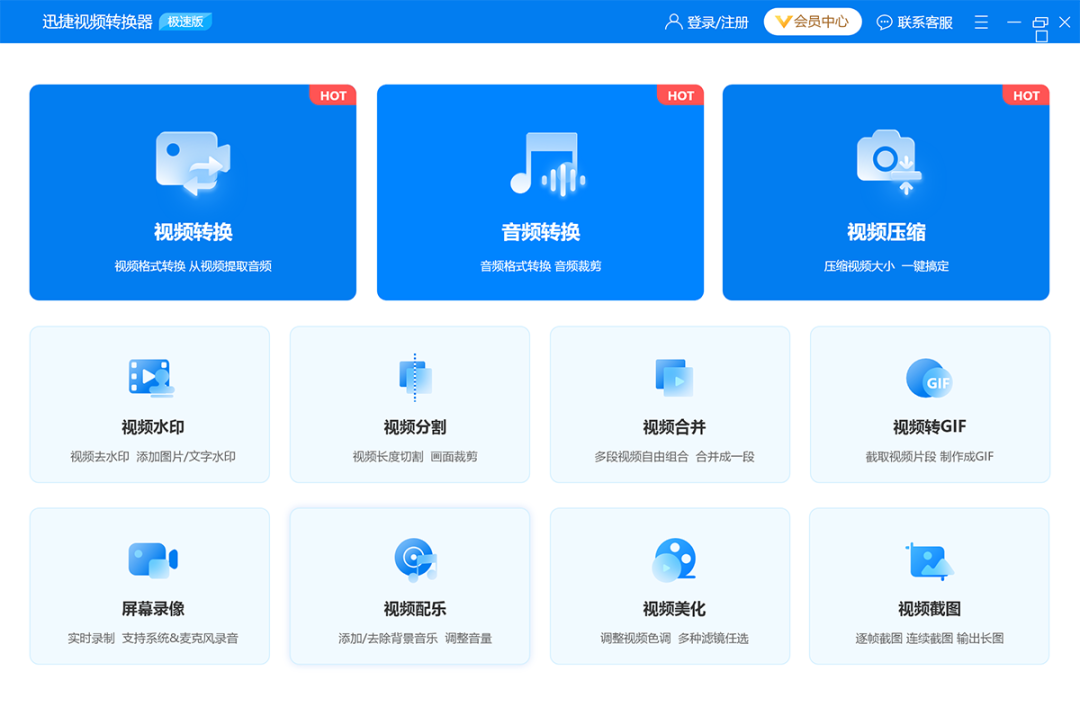
网站:
1
打开软件,选择【视频分割】功能,上传接着上传需要分割的视频素材。

2
视频上传成功后,我们可以点击右边的【编辑分割】进入操作页面。
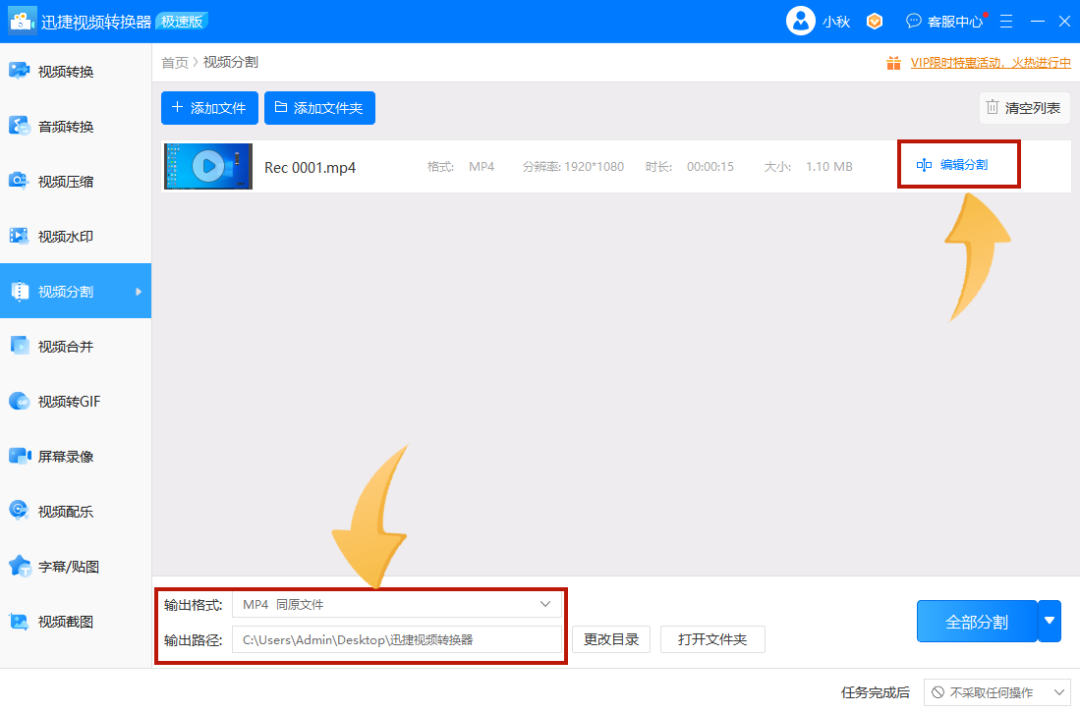
3
在这里,我们可以通过拖动视频进度条中绿色部分来分割视频,然后点击【添加到列表】。待片段选取好之后如何进行视频剪切,点击【确定】。
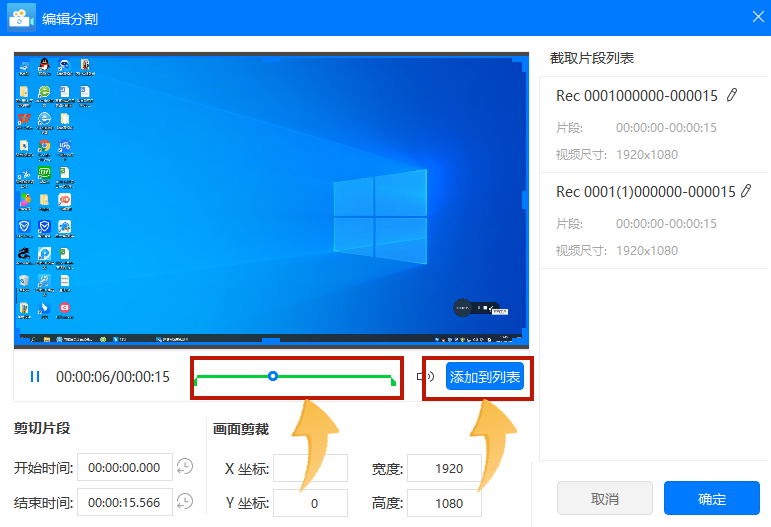
4
最后我们点击【分割】,就可以在设置好的文件夹查看分割好的视频啦~
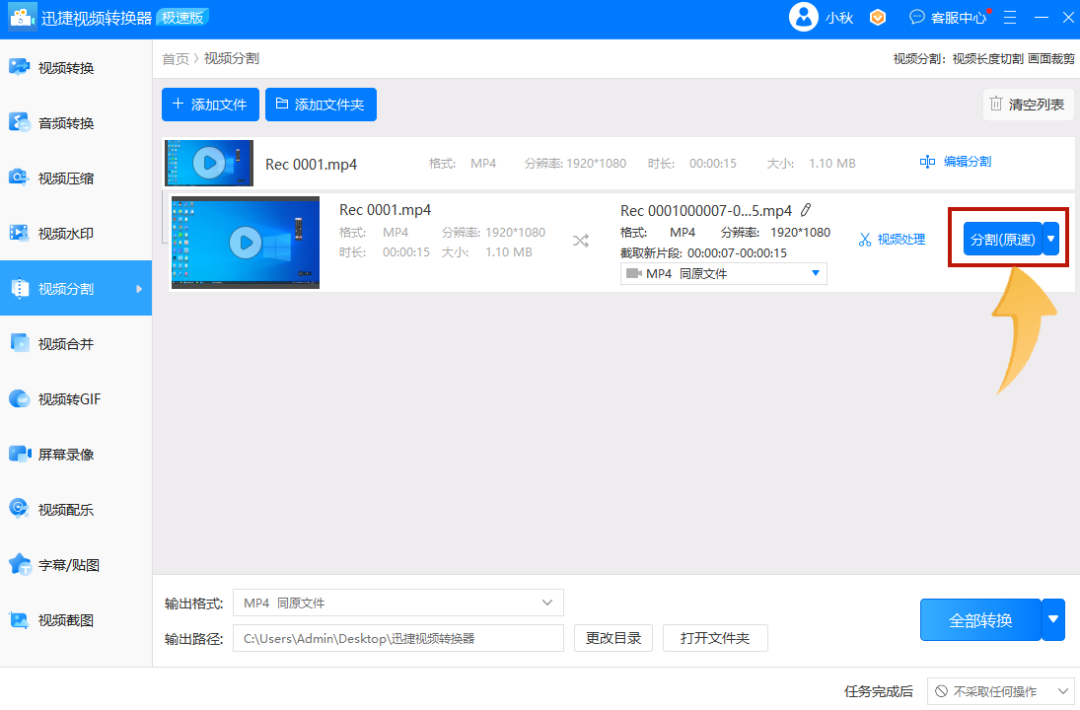
书单视频助手
如果大家不方便电脑操作的话,这里给大家推荐一款手机端的视频处理软件,这是一款手机端的视频视频制作工具,可以快速给文字配上背景音乐或朗读配音。还有多种有趣视频模板和剪辑工具,轻松制作自己的专属视频!可以对视频进行压缩,编辑等处理~

1
打开软件后,【工具】页面,我们在【视频工具】里面,选择【裁剪视频】功能。

2
点击上传完视频之后,我们可以选择留下中间或者去掉中间部分,然后滑动选择需要截取的部分就可以啦~

好啦,以上就是今天视频分割的方法,如果你觉得对你有所帮助的话,就点个赞支持一下啦!
声明:本站所有文章资源内容,如无特殊说明或标注,均为采集网络资源。如若本站内容侵犯了原著者的合法权益,可联系本站删除。



